
Siparişlerinizi kontrol edin ve siparişler sekmesinden yönetin. Siparişleri E-ticaret , Etkinlikler , Fiyat Tablosu , Restoran Rezervasyonları ve Planlı Rezervasyon gibi farklı sayfalardan kontrol edebilirsiniz.
Siparişlerinizi kontrol etmek ve yönetmek için:
Web Sitesi Düzenleyicisi'nde Sayfalar'a tıklayın.
Siparişleri kontrol etmek istediğiniz sayfayı bulun ve Düzenle düğmesine tıklayın.
Siparişler sekmesine tıklayın.
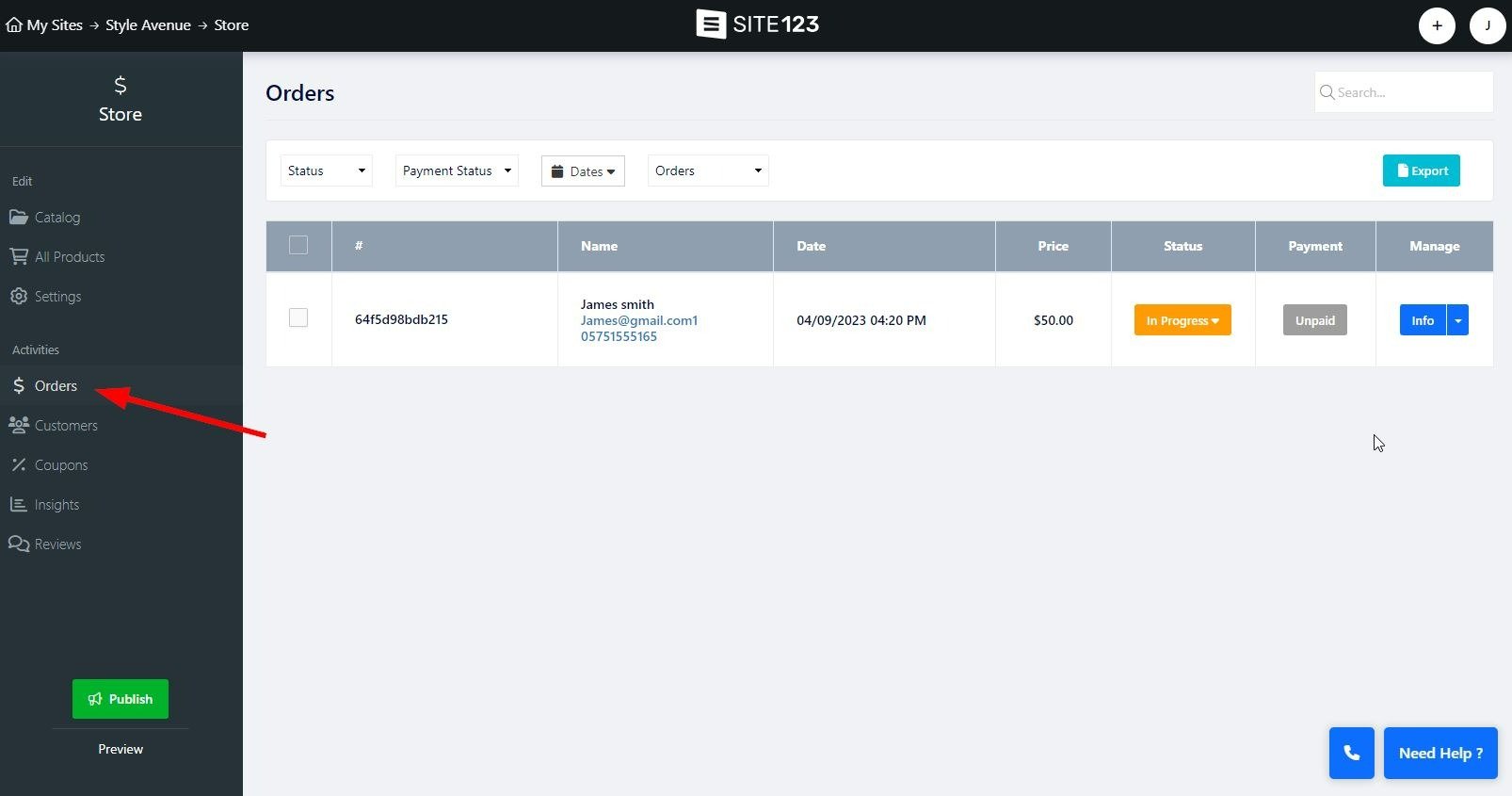
Sipariş ekranında siparişlerinizi Durum, Ödeme durumu, tarih ve ayrıca mevcut veya arşivlenmiş siparişlere göre filtreleyin.
Durum - Sipariş durumunu seçin. Yeni, Devam Ediyor, Tamamlandı ve iptal edildi arasından seçim yapın. Bu filtreyi kullandığınızda seçilen durum altındaki tüm siparişler size gösterilir.
Ödeme Durumu - Siparişleri ödeme durumlarına göre filtrelemek için bunu kullanın. Ödenmemiş, Ücretli, İade Edildi, Sepetten Ayrılıldı ve Devam Ediyor arasından seçim yapın.
Tarih - Siparişin verildiği tarih aralığını ayarlayın
Siparişler/Arşivlenmiş siparişler - filtrenin hangi listeye uygulanacağını seçin. Mevcut siparişler ve arşivlenmiş siparişler arasından seçim yapın.
Atanan Etiket - Seçilen etikete atanan tüm siparişleri filtrelemenize olanak tanıyan, siparişlere benzersiz etiketler ayarlayabilirsiniz. Özel bir Sipariş Etiketinin nasıl ekleneceğini öğrenmek için daha fazlasını okuyun.
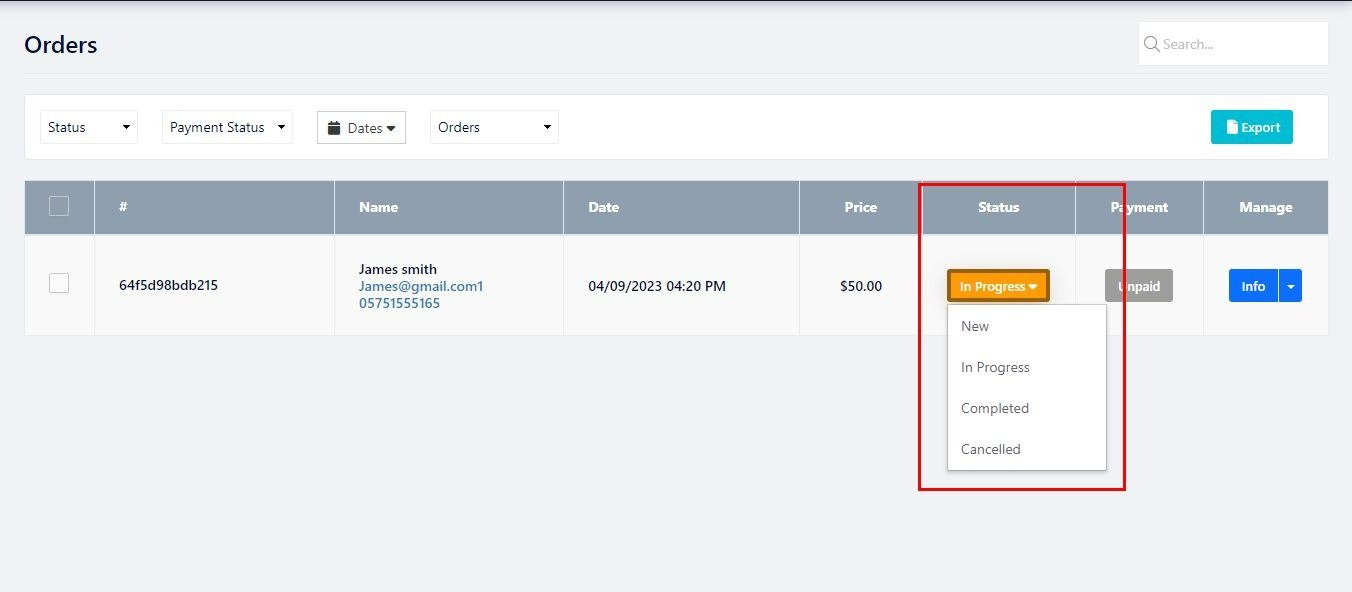
Burada siparişlerinizle ilgili sipariş numarası, müşteri adı, sipariş fiyatı vb. genel bilgileri göreceksiniz.
Sipariş listesi aşağıdaki sütunlara bölünmüştür:
Sipariş Kimliği ( Hashtag işareti) - Bir sipariş verildiğinde, ona bir sayı ve harf dizisi atanır. Bu sipariş kimliğidir. Sayfa arama çubuğunda belirli siparişleri aramak için bu kimliği kullanabilirsiniz. Fare imlecinizi sipariş kimliğinin üzerine getirdiğinizde Etiket ekle seçeneği açılacaktır.
Etiket Ekle - Fare imlecinizi Sipariş Kimliğinin üzerine getirdiğinizde siparişlerinize eşlik edecek özelleştirilmiş bir etiket oluşturma seçeneği sunulur. Bu, sizinle ve işletmenizle ilgili bilgileri ekleyerek siparişlerinizi daha fazla kategorilere ayırmanıza olanak tanır. Listenizdeki etiketli siparişleri hızlı bir şekilde tanımlamanıza olanak tanıyan, etiketlerinizi renklendirmek için renk seçeneklerini kullanın.
Ad - Müşteriniz için ad, e-posta ve telefon numarası gibi temel bilgileri görüntüler.
Tarih - siparişin oluşturulduğu tarihi görüntüler.
Fiyat - sipariş tutarını görüntüler.
Durum - siparişin mevcut durumunu görüntüler. Siparişinizin durumunu değiştirmek için tıklayabilirsiniz. Terk Edilmiş Sepet durumu gibi bazı sipariş durumlarının atanamayacağını (Terk Edilmiş Sepet aracı hakkında daha fazla bilgi edinin) ve bazı Durumların yalnızca bilgi penceresinden atanabileceğini unutmayın. Daha fazla bilgi için devamını okuyun.
Ödeme - Siparişin mevcut ödeme durumunu görüntüler. Ödeme durumu, ödeme ilerlemesine göre değişecektir. Bir siparişin ödemesi yapıldıysa otomatik olarak bu şekilde işaretlenecektir. Bilgi penceresinden bir siparişi manuel olarak ödendi, iptal edildi ve para iadesi yapıldı olarak işaretleyebilirsiniz.
Yönet - Bu sütunda Bilgi ve Mesaj Gönder seçenekleri bulunur. Daha fazlasını öğrenmek için devamını okuyun.

Bilgi penceresi size mevcut siparişin daha ayrıntılı bir görünümünü verecektir.
Müşteri, sipariş edilen ürün, sipariş özeti ve sipariş etkinliği hakkında daha fazla bilgi görüntüleyebilirsiniz.
Sipariş bilgileri - Bu bölüm, siparişi veren müşteriyle ilgili ülke, eyalet, adres, posta kodu ve daha fazlası gibi daha fazla bilgiyi görüntülemenize olanak tanır. Ayrıca müşterinin IP adresini ve kullanılan tarayıcıyı da görüntüleyebileceksiniz.
Takip Numarası Ekle - Bu seçenek, müşterilerinize sipariş gönderileri için bir takip numarası vermenizi sağlar. Gönderim şirketinin takip numarasını ve kimliğini ekleyebilecek, ayrıca bir takip URL'si sağlayabileceksiniz. Sipariş Takibi hakkında daha fazlasını okuyun.
Ürünler - Bu bölümde müşterinizin satın aldığı tüm ürünler, fiyat, siparişteki ürün sayısı ve toplam tutar görüntülenecektir. Ürün adına tıkladığınızda ürün mağaza listesine yönlendirilirsiniz.
Özet - Bu bölüm, siparişin toplam tutarının yanı sıra Vergi ve Kargo masraflarını da gösterecektir.
Sipariş Etkinliği - Bu bölüm, eklenen etiketler, Durum değişikliği ödeme tarihi vb. gibi sipariş etkinliğini görüntülemenize olanak tanır. Her kaydın, seçilen siparişteki değişiklikleri ve ilerleyişini görüntülemenize olanak tanıyan kendi tarihi ve zaman damgası vardır.
Yazdır - Sipariş bilgilerini yazdırmak için yazdırma seçeneğini kullanın.
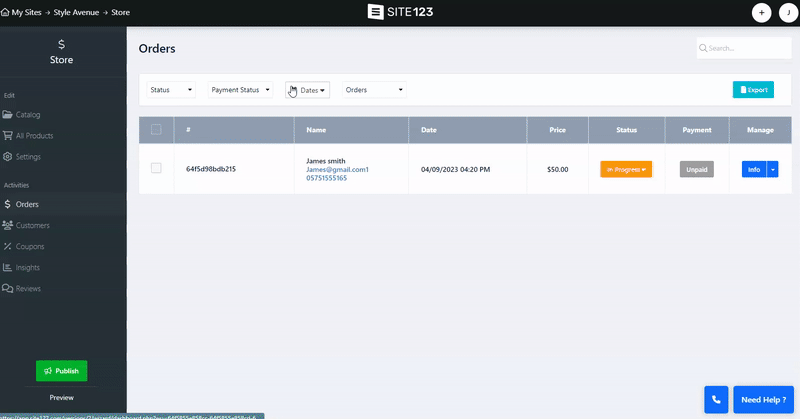
SITE123'teki siparişlerinizi yönetmek, Arşiv Siparişleri ve Kolay İade özelliklerinin sunulmasıyla daha da kolay.
Siparişleri Arşivle özelliği, siparişleri doğrudan sipariş bilgileri sayfasından arşivlemenize olanak tanır, "Sil" düğmelerine olan ihtiyacı ortadan kaldırır ve sipariş yönetimi arayüzünüzü kolaylaştırır. "Siparişler" ve "Siparişleri Arşivle" filtre seçeneklerini kullanarak aktif ve arşivlenmiş siparişler arasında kolayca geçiş yapın. Bu özellik Mağaza, Etkinlikler, Çevrimiçi Kurslar, Fiyatlandırma Tablosu, Rezervasyon Planını ve Bağış'ı içeren çeşitli modüllerde mevcuttur.
Siparişleri arşivlemek için ilgili siparişi işaretleyin ve ekranın alt kısmındaki Arşivle seçeneğine tıklayın. Bilgi ekranından Diğer İşlemler'e tıklayıp Arşivle'yi seçerek bireysel siparişleri arşivleyebilirsiniz.
İlgili tüm siparişleri işaretleyip ardından işlemi gerçekleştirerek aynı anda birden fazla Siparişi arşivleyebileceğinizi lütfen unutmayın.
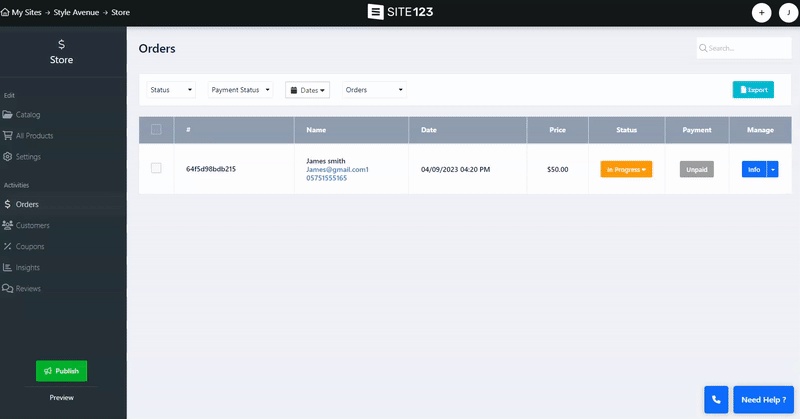
İptal sürecini basit ve verimli hale getirdik. İptal seçeneğinin sipariş eylemi olarak sunulduğu Sipariş Bilgi Sayfasından siparişi kolayca iptal edebilirsiniz. Bir siparişi iptal etmek için:
Sipariş ekranında Siparişin mevcut durumuna tıklayın ve İptal Edildi 'yi seçin.
Alternatif olarak sipariş bilgileri ekranından Diğer İşlemler seçeneğine tıklayarak da aynı işlemi gerçekleştirebilirsiniz.

İptal edilmemiş, ödenmiş siparişlerin iadesi artık çok kolay. Bir siparişin para iadesini yapmanız gerektiğinde, durumunu "İade" olarak ayarlamanız yeterlidir; ödeme durumu otomatik olarak "İade Edildi" olarak değişecek ve geri ödemelerinizi izlemeyi ve yönetmeyi kolaylaştıracaktır.
Bir siparişin iadesi yapıldıktan sonra, tekrar ödendi veya ödenmedi olarak işaretlenemez; bu da ödeme kayıtlarını doğru tutmanıza yardımcı olur. Bir ödemeyi iade etmek için:
Sipariş ekranında ilgili siparişi bulun ve Bilgi'ye tıklayın.
Diğer Eylemler'e tıklayın ve Geri Ödeme durumunu seçin.
Ayrıca sorunsuz stok yönetimini sağlamak için otomatik envanter güncellemesi hayata geçirildi. Bir siparişin parasını iade ettiğinizde ilgili ürünlerin stokları otomatik olarak artacaktır.
👉 Not: Siparişin İade Olarak Ayarlanması, iade edilen siparişleri sistem içerisinde takip edebilmeniz için işaretlemek amacıyla kullanılır.
Bu durumun seçilmesi müşterinin ödemesinin iadesini sağlamaz. Müşteriye para iadesi, siparişi vermek için kullanılan katkı payı yöntemi kullanılarak yapılmalıdır.
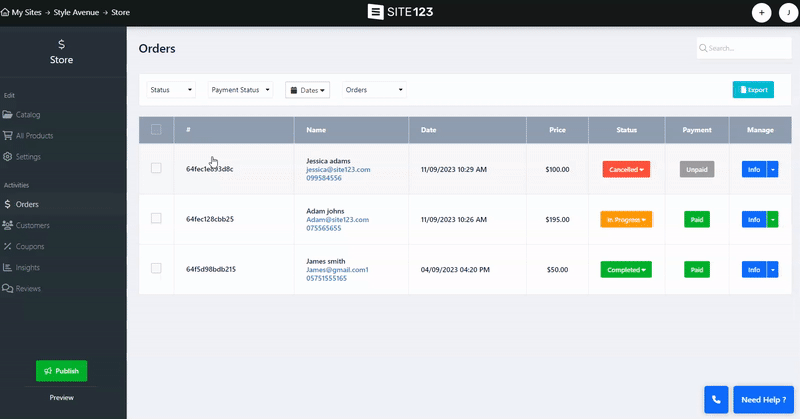
Sipariş ekranı üzerinden müşterilerinize direkt mesaj da gönderebilirsiniz,
Bilgi düğmesinin yanındaki Aşağı Yönlü Oku tıklayın ve Konuşma'yı seçin.
Yeni Mesaj Gönder ekranından mesajınızı oluşturup gönderin.
Müşteriniz, alınan e-postadaki özel Yanıtla düğmesini kullanarak mesaja yanıt verebilir.
Bir yanıt gönderildiğinde, yeni mesaj ilk gönderilen mesaja konu olarak eklenecektir. Daha sonra sipariş ekranından doğrudan yanıt verebilir ve müşterilerinizle iletişim kurabilirsiniz.
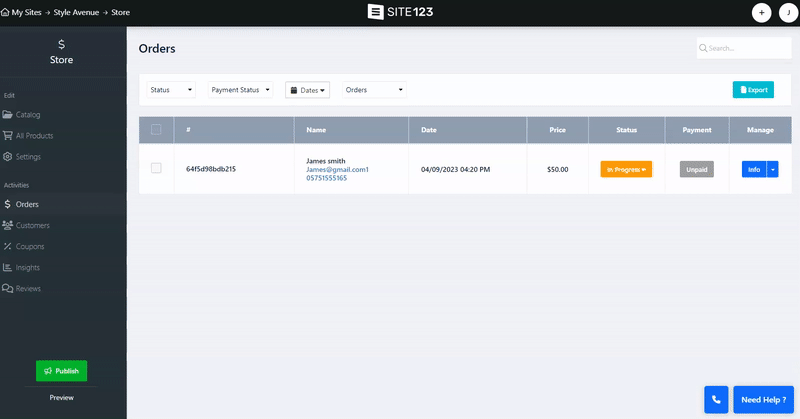
Mevcut sipariş listenizi CSV formatında dışa aktarmak için sipariş ekranının üst kısmındaki dışa aktarma seçeneğini kullanın.
